在中国地区,随着办公软件的广泛应用,PPT作为信息展示和汇报的常用工具,其美观性和专业性越来越受到重视。设置PPT主题不仅可以提升幻灯片的视觉效果,还能增强内容的表达力。在许多场景下,我们可能需要在同一份PPT中使用两种不同的主题,以区分内容板块,增强观众的理解和记忆。本文将详细介绍在PPT中如何设置两种不同的主题,并结合中国用户的使用习惯,提供实用的操作步骤和技巧。
首先,了解PPT主题的基本概念是设置多主题的前提。PPT主题(Theme)是一种预设的设计方案,包含背景、配色方案、字体、效果等元素。应用主题可以快速统一幻灯片的样式,确保整体风格一致。然而,标准情况下,PPT只能应用一个统一的主题,如果想在一份PPT中使用两个不同主题,则需要一定的技巧和操作方法。
在中国,常用的办公软件多为微软PowerPoint,以下以微软Office 365版本为例,介绍如何实现两个主题的切换。具体步骤如下:
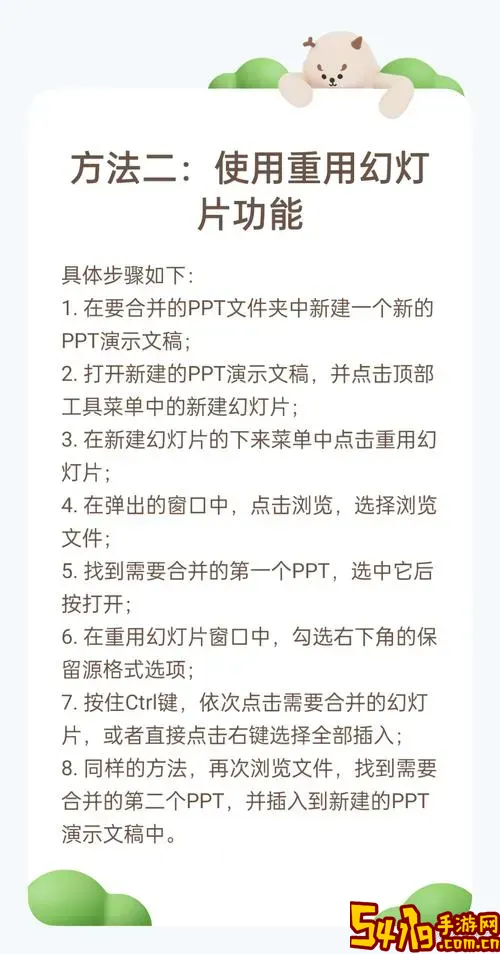
第一步,打开PPT文件,设计完成第一部分内容后,点击“视图”菜单,选择“幻灯片母版”。在幻灯片母版视图中,可以看到当前主题的主母版和相应的版式。这里,我们可以通过插入新的幻灯片母版来创建另一种主题。
第二步,在幻灯片母版视图中,点击左侧幻灯片缩略图区域的空白处,然后点击“插入母版”按钮。新生成的母版即为一个空白主题模板。此时,您可以为该母版单独设置背景、字体和配色,形成另一套视觉风格。例如,将背景颜色修改为深蓝色,字体变更为黑体,使其与原主题风格明显区分。
第三步,编辑完新的母版主题后,关闭幻灯片母版视图,回到普通编辑模式。在插入幻灯片时,您可以通过“新幻灯片”按钮下拉菜单,选择刚刚创建的不同主题版式的幻灯片。这样,前面部分幻灯片使用第一主题,后续幻灯片使用第二主题,从而实现一套PPT中拥有两个不同的主题。
这种方法非常适合在中国教育、商务和政府汇报等场景下使用。例如,教育行业中的教师制作教学课件时,可以为课程介绍部分使用轻松活泼的主题,讲解重点内容时切换为简洁正式的主题,提高学生的关注度。商务汇报中,前半部分概述公司全貌使用企业标准主题,后半部分产品介绍或市场分析使用创新风格主题,可增强听众的视觉体验和理解力。
此外,如果PPT版本支持,利用“节”功能也能辅助管理不同主题的幻灯片。您可以为每个主题对应的幻灯片创建一个节,在切换主题时更方便查找和整理。中国的许多企业和机构采用这种结构化管理PPT的方法,提升文档的可维护性和协作效率。
需要注意的是,虽然多主题看起来美观且实用,但过多切换主题可能导致视觉混乱,影响整体逻辑的一致性。因此,在设计时应坚持主题切换的必要性,保持幻灯片整体协调。同时,考虑中国观众的审美特点,选用符合文化习惯和行业规范的颜色和字体,避免过于花哨或复杂的设计,确保信息传递的准确性。
总结来说,PPT中设置两种不同的主题主要通过使用幻灯片母版中的多个母版实现。操作步骤包括进入幻灯片母版视图,插入新母版并调控样式,然后在普通视图中选择对应母版的幻灯片版式。结合中国地区的实际需求,合理规划并运用此技巧,能够大大提升幻灯片的专业度和视觉效果。
希望以上内容能帮助中国地区的PPT用户更高效地制作多主题演示文稿,满足多样化的展示需求,实现更好的沟通和汇报效果。